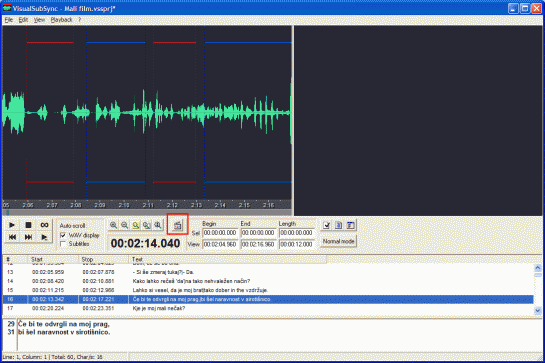
Težava Subtitle Workshopa je v tem, da moramo imeti kar dobre reflekse, če hočemo dobiti točne čase pojavljanja podnapisov. Ko v njem predvajamo film in zaslišimo začetek govora, ki ga opisuje podnapis, moramo hitro stisniti na pavzo in prebrati čas. Pri Visual SubSyncu pa ni tako, saj je v njem zvok grafično prikazan in lahko kar iz krivulje vidimo, kdaj se določen podnapis začne. S tem lahko podnapise res zelo točno postavimo. Tak način je pravzaprav fantastičen, če podnapise izdelujemo sami, za prilagajanje že obstoječih podnapisov pa je potrebno nekaj več. Predvsem algoritem, ki bo znal preračunati čase podnapisov, če se začetni in končni čas ne ujemata z govorjenim besedilom. Visual SubSync sicer omogoča časovno zamikanje podnapisov, vendar pozna le prestavljanje celotnega filma ali dela filma, preračunavanja pa ne. A je kljub temu zanimivo orodje, zlasti če imamo na primer film sestavljen iz dveh delov, pa smo podnapise in oba dela filma združili in je treba drugi del podnapisov prestaviti tako, da se bodo ujemali z dogajanjem.
Programa ne bomo podrobno opisovali, saj je dokaj nazoren, opisali bomo le, kako se ga lotiti. Najprej s File/New Project določimo datoteko s filmom, datoteko s podnapisi in mesto, kamor naj se shrani projektna datoteka. Nato bo steklo pripravljanje prikaza, saj mora program najprej iz filma izluščiti zvok in ga nato obdelati tako, da je predstavljen v valovni obliki. Ko je predelava končana (po minuti ali dveh), se odpre okno, kjer vidimo krivuljo zvoka, pod njim pa podnapise. Če pritisnemo še gumb za film ali pritisnemo F4, se prikaže tudi ta, in ko sprožimo predvajanje, dobimo izredno nazorno sliko dogajanja.
V oknu grafa so podnapisi označeni izmenično z rdečo in modro barvo, meje pa lahko kar z miško prestavljamo tako, da bodo res na pravem mestu. Podnapise zamikamo tako, da jih označimo, nato pa kliknemo z desno tipko in izberemo »Delaj« ali pa pritisnemo Ctrl+D. V oknu, ki se odpre, lahko nastavljamo nekatere parametre zamika.
Program je zanimiv tudi zato, ker lahko sami izdelamo karaoke film. Če najdemo kak videospot, ga lahko zelo točno podnaslovimo, nato pa s funkcijo Creator Karaoke podnapis predelamo tako, da spreminja barvo kot pri karaokah. Zanimivo orodje, torej.
Zoran Banović
